Proč se obtěžovat s konverzí? Blu-ray disky nabízejí vysoce kvalitní obsah, což je skvělé pro domácí zábavu. Není to však tak pohodlné, když chcete sledovat na přenosných zařízeních. Kodek H.264 poskytuje vynikající kvalitu videa s menší velikostí souboru ve srovnání s původním formátem Blu-ray. Tento příspěvek vám ukáže dva způsoby, jak... převést Blu-ray na H.264Tímto způsobem si můžete ukládat a užívat si filmy, aniž byste s sebou museli nosit fyzické disky. Protože H.264 je podporován napříč přehrávači médií a zařízeními, můžete si své filmy pustit kdykoli a kdekoli. Takže bez další diskuse se na to ponořme hlouběji.
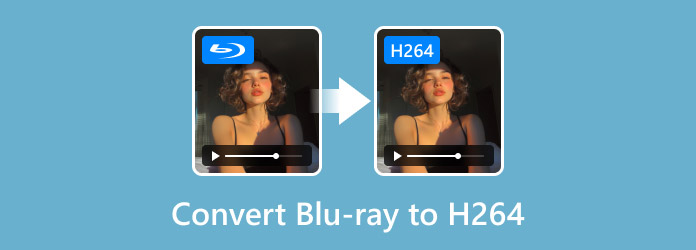
- Část 1. Co je H.264
- Část 2. Převod Blu-ray do H264 pomocí HandBrake
- Část 3. Převod Blu-ray do H264 pomocí Blu-ray Master Free Blu-ray Ripper
Část 1. Co je H.264

H.264, Advanced Video Coding neboli MPEG-4 Part 10, je standard pro kompresi videa. Vyvinuli ho expertní skupina ITU-T Video Coding Experts Group a expertní skupina ISO/IEC JTC 1 Moving Picture Group. Standard H.264 je navržen tak, aby poskytoval vysokou kompresi, ideální pro různé aplikace, včetně disků Blu-ray. Dokáže výrazně zmenšit velikost souborů s minimální ztrátou kvality. Umožňuje plynulejší streamování a rychlejší stahování.
Co byste měli vědět více o DivX:
- Podporuje různé profily a úrovně pro různé aplikace.
- Kompatibilní s různými zařízeními a platformami, včetně počítačů.
- Kóduje video z nízkého rozlišení 240p do vysoce kvalitního 8K UHD obsahu.
- Nabízí odolnost proti chybám pro zlepšení kvality přehrávání v nespolehlivých sítích.
Klady
- Nabízí kódování a dekódování s nízkou latencí.
- Efektivně zvládá videa s nízkým i vysokým rozlišením.
- Poskytuje ostřejší a jasnější obraz při stejném bitovém toku.
Nevýhody
- Chybí mu nativní podpora HDR.
- Není vhodný pro streamování videa v rozlišení 8K.
Část 2. Převod Blu-ray do H264 pomocí HandBrake
Ruční brzda je populární software pro převod médií, který nabízí pokročilé funkce pro převod Blu-ray do H.264. Tento software nabízí rozsáhlé možnosti přizpůsobení převodu, které vám umožňují konfigurovat nastavení videa. Nyní malé upozornění: HandBrake nedokáže nativně dešifrovat Blu-ray disky chráněné proti kopírování. Před importem do HandBrake musíte nejprve dešifrovat a extrahovat obsah Blu-ray pomocí softwaru třetí strany.
Krok 1.Vezměte Blu-ray disk a vložte jej do externí Blu-ray mechaniky počítače. Spusťte HandBrake a vyberte Soubor možnost přidání disku Blu-ray z mechaniky. Převodník médií prohledá disk a zobrazí všechny dostupné tituly.
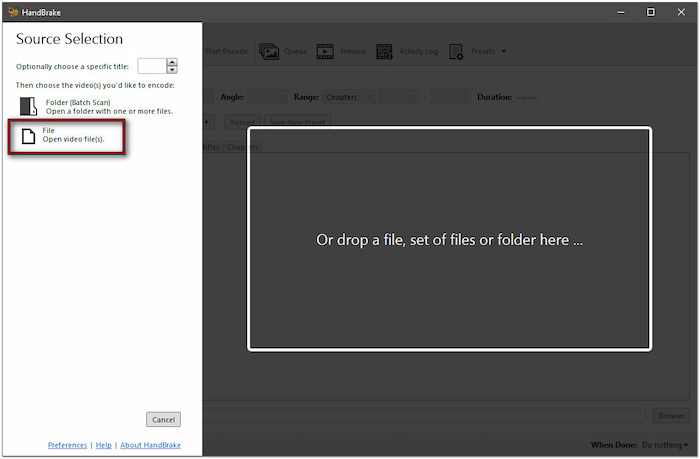
Důležitá poznámka: Pokud je váš Blu-ray disk šifrovaný, před konverzí jej dešifrujte. HandBrake navíc nepodporuje pouze šifrované Blu-ray disky. Proto musíte disk nejprve dešifrovat pomocí softwaru, jako je MakeMKV.
Krok 2.Nakonfigurujte nastavení videa pro H.264, abyste zajistili vysoce kvalitní výstup. V části Předvolby vyberte místo výchozí možnosti prostorový zvuk Super HQ 1080p30. Přepněte na kartu Video a nastavte kodér videa na H.264 (x264).
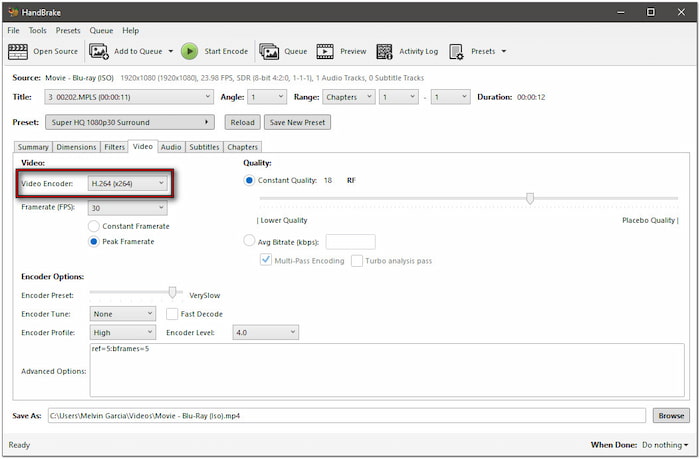
Krok 3Po dokončení konfigurace nastavení videa přepněte na kartu Souhrn. Klikněte na rozbalovací nabídku Formát a jako výstupní formát vyberte MP4. Přejděte do pole Uložit jako a kliknutím na Procházet zadejte cílovou cestu. Poté klikněte na Spusťte kódování pro konverzi Blu-ray.
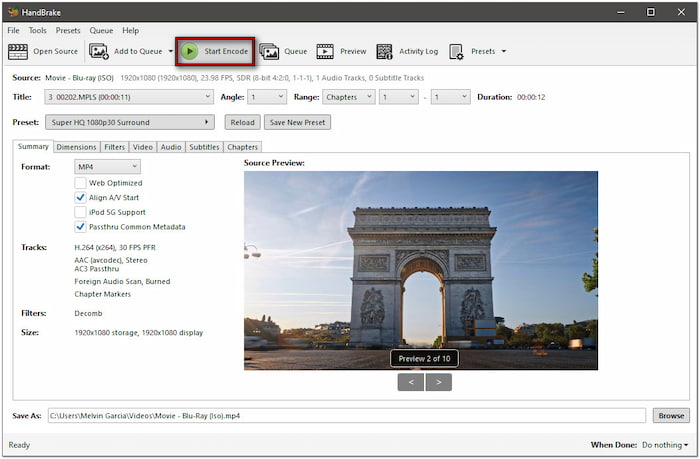
HandBrake je výkonná, ale nepraktická možnost pro konverzi Blu-ray. Protože sama o sobě nedokáže dešifrovat Blu-ray disky, musíte k dešifrování disku nainstalovat software třetí strany. Pokud jste ale ochotni provést další kroky, HandBrake nabízí pokročilý systém kódování.
Část 3. Převod Blu-ray do H264 pomocí Blu-ray Master Free Blu-ray Ripper
Blu-ray Master Zdarma Blu-ray Ripper patří mezi nejlépe doporučované bezplatné nástroje pro převod Blu-ray. Je k dispozici ke stažení pro Windows 11/10/8 a macOS 10.12 nebo novější. Je určen pro převod Blu-ray disků do více než 500 digitálních formátů kódovaných v kodeku H.264. Podporuje Blu-ray disky z regionů A, B a C a bez námahy zvládne většinu ochran proti kopírování.
Dále vám umožňuje vybrat si mezi H.264 a H.265 pro optimalizovanou kompresi a kvalitu. Kromě toho podporuje slučování více videí do jednoho souboru nebo výběr konkrétních titulů pro konverzi. Kromě své primární funkce má Blu-ray Master Free Blu-ray Ripper vestavěný editor videa. Může se pochlubit základními nástroji pro ořezávání, stříhání, přidávání video efektů atd.
Zde je návod, jak převést Blu-ray do H.264:
Krok 1.Stáhněte si Blu-ray Master Free Blu-ray Ripper z oficiálních webových stránek nebo klikněte na níže uvedené tlačítko pro bezplatné stažení. Nainstalujte software pro ripování Blu-ray a dokončete instalaci. Po dokončení vložte disk do externí Blu-ray mechaniky a spusťte software.

Stažení zdarma
Pro Windows
Bezpečné stahování
Stažení zdarma
pro macOS
Bezpečné stahování
Krok 2.Klikněte Vložte disk v pravé horní části importujte Blu-ray z externí jednotky. Pokud máte v místních souborech složku BDMV, vyberte v rozbalovací nabídce možnost Načíst složku BD. Software prohledá disk Blu-ray a následně zobrazí všechny dostupné tituly.

Krok 3Jakmile je Blu-ray disk detekován, můžete si před konverzí upravit obsah. Klikněte na Upravit tlačítko pro přístup k nástrojům pro úpravy a jejich použití k:

Klip: Ořízněte nepotřebné scény z Blu-ray, jako jsou úvodní titulky, shrnutí, trailery atd.
Plodina: Odstraňte vnější okraje nebo černé pruhy změnou poměru stran nebo volným oříznutím.
Účinek: Vylepšete základní video efekty, jako je jas, kontrast, odstín a sytost.
Vodoznak: Přidejte textový nebo vlastní obrázkový vodoznak a upravte jeho velikost, styl a umístění.
Zvuk: Zvyšte hlasitost na 200%, abyste opravili sekci obsahu Blu-ray s nízkohlasitými scénami.
Krok 4.Klikněte na rozbalovací nabídku Profil a přejděte do kategorie Obecné video. Vyberte Video MPEG-4 (*.mp4) který používá kódování H.264. Formát H.264/MPEG-4 AVC Video (*.mp4) je však nejlepší pro vysoce kvalitní ripy. V případě potřeby klikněte na Nastavení a nakonfigurujte nastavení profilu.

Poznámka: Kromě MPEG-4 videa (*.mp4) nabízí Blu-ray Master Free Blu-ray Ripper i další přednastavené profily. Mezi možnosti patří 4K H.264/MPEG-4 AVC video (*.mp4), 4K H.264 TS video (*.ts), 4K H.264 FLV video (*.flv) a další.
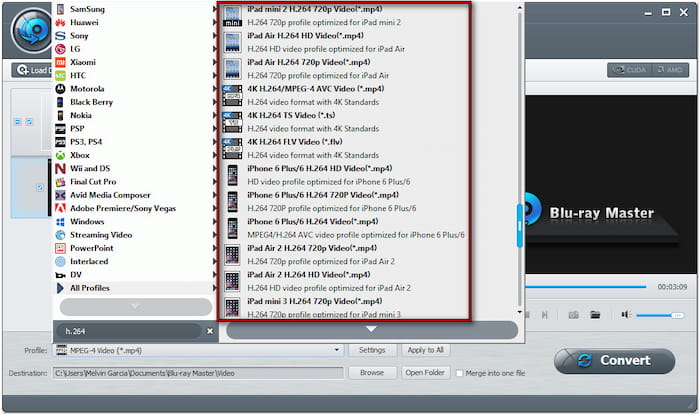
Krok 5.Přejděte do pole Cíl a kliknutím na Procházet nastavte výstupní adresář. Jakmile je cesta cíle zadána, klikněte na Konvertovat dešifrovat a ripovat Blu-ray disk. Software připraví Blu-ray disk pro konverzi H.264.
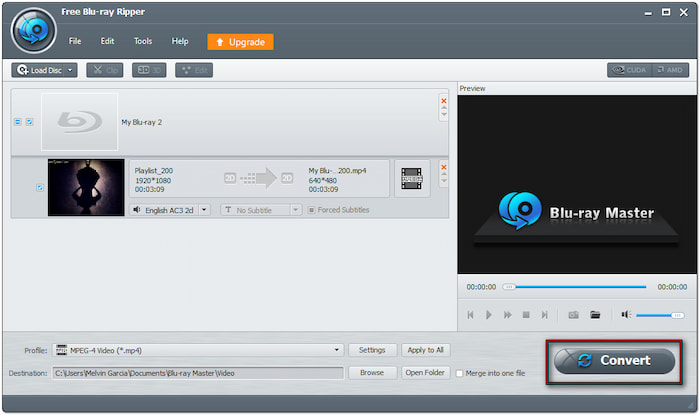
Blu-ray Master Free Blu-ray Ripper je vysoce uznávaný software pro převod Blu-ray disků. Dokáže zachovat původní kvalitu Blu-ray i po použití komprese. Je spolehlivější, protože nestanovuje žádná omezení délky trvání.
Potřebujete přehrávač médií pro svá videa kódovaná v H.264? Prozkoumejte nejlépe hodnocené Hráči H.264 tady.
Zabalení
Vědět, jak na to převést Blu-ray na H.264 je nezbytný pro sledování filmů na různých zařízeních. H.264 zajišťuje vysoce kvalitní kompresi, díky čemuž jsou videa lépe spravovatelná co do velikosti a zároveň vizuálně působivá. Ačkoli HandBrake nabízí pokročilé nastavení kódování, vyžaduje další software pro dešifrování chráněných Blu-ray disků. Na druhou stranu, Blu-ray Master Free Blu-ray Ripper zjednodušuje proces konverze díky podpoře šifrovaných disků. Kromě toho efektivně zpracovává Blu-ray disky s regionálně uzamčeným rozhraním a zachovává původní kvalitu videa.
Více od Blu-ray Master
Ripujte Blu-ray na digitální

Ripujte Blu-ray disky do libovolných video a audio formátů s různými parametry zdarma během několika minut.
100% Bezpečné. Bez virů.

